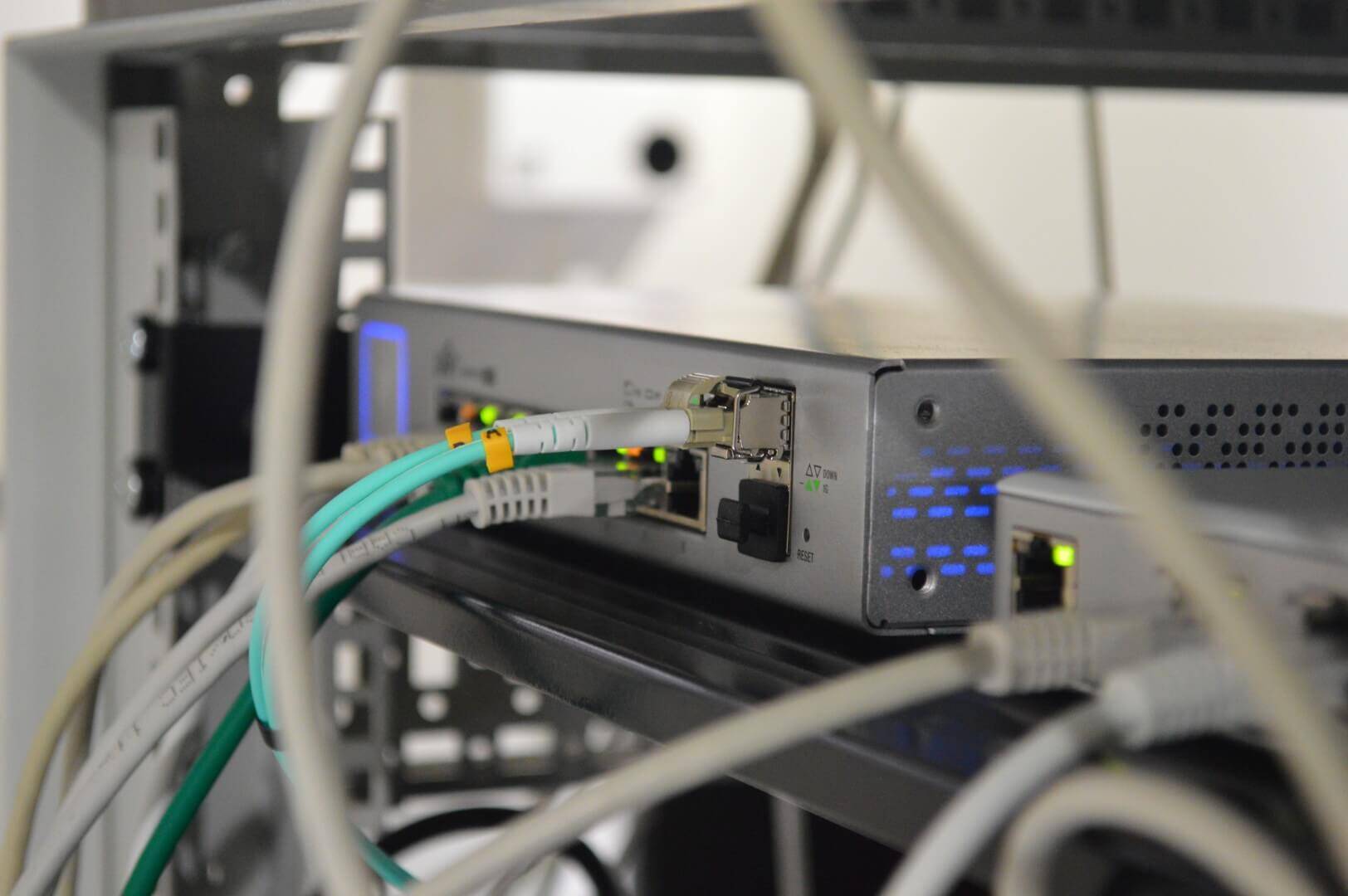Bildiğiniz gibi bizim internet sağlayıcıları kullandıkları tüm cihazlar IPv6 desteklese bile bir takım bahaneler ile kullanıcılara IPv6 vermemeyi tercih ediyorlar.
Özellikle bu yüzden CGNAT dediğimiz. Geniş çaplı bir NAT hizmeti de veriyorlar. Bu teknik açıdan oldukça güzel bir özellik olsa da kullanıcılar bu durumdan kulaktan dolma bilgileri nedeni ile şikayetçiler
Şimdi bu durumu bir tarafa bırakıp Hurricane Electric firmasının kullanıcılarına ücretsiz olarak sunduğu IPv6 Tunnel hizmeti bunun sayesinde direk olarak IPv6 çıkışımız olmuş olacak.
İlk olarak TunnelBroker sitesine üye olarak başlayacaksınız. Bu site size 5 adet IPv6 tuneli açmanıza imkan sağlayacak. İsterseniz koca kurumu bunun üzerinden tunelleyip IPv6 desteği verin. İstersenizde evinizde kullandığınız hatta IPv6 desteği verin karar sizin
Kullanabileceğiniz lokasyonlar
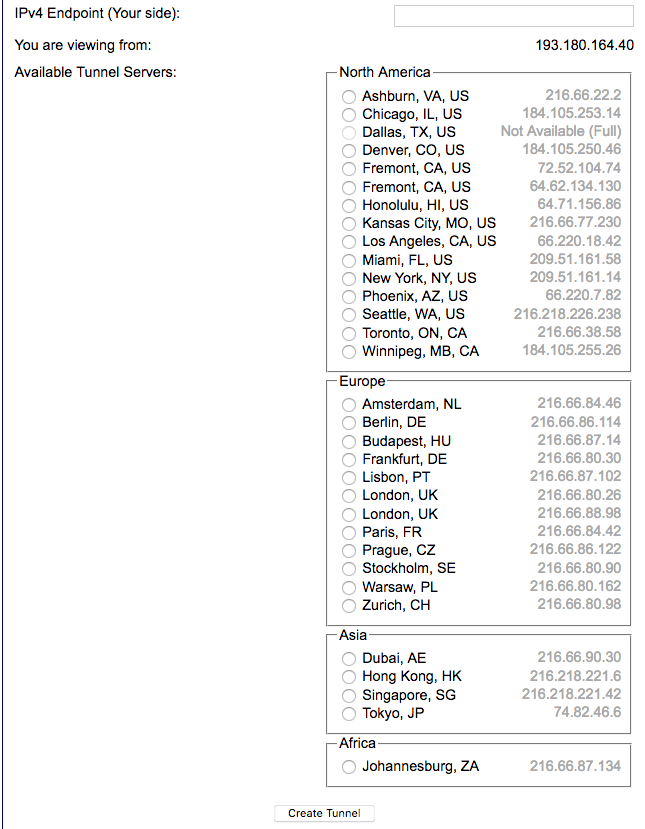
Şimdi buradan kendinize yakın bir konum seçiyorsunuz. Size IPv4 Endpoint (Your side): adlı bir kutucuk çıkacak bu kısma ip adresinizi yazacaksınız. Sabit IP adresiniz yoksa dinamik olarak da yapabilirsiniz.
Oluşturma işlemini başlattığımızda sistemin bana vermiş olduğu bilgiler
| Endpoints | IP Adresleri |
|---|---|
| HE Server Endpoint | 216.66.88.98 |
| Static IPv6 Assignment | 2001:470:1f1c:dd7::1 |
| Client IPv6 Endpoint | 2001:470:1f1c:dd7::2 |
Ayarlamalarımızı yapacağımız nokta /etc/network/interfaces burada bir interfaces tanımlayıp tunel işlemini yapacağız. Yapacağımız ayarlamayı Hurricane Electric bize sağlıyor.
auto he-ipv6
iface he-ipv6 inet6 v4tunnel
address 2001:470:1f1c:dd7::2
netmask 64
endpoint 216.66.88.98
local 193.180.164.40
ttl 255
gateway 2001:470:1f1c:dd7::1Şimdi tunelimiz tamam. İkinci aşamayada ana interfaces üzerine bize verilen IP adresini ekleyeceğiz. Bunun için aşağıdakini yapmanız gerekiyor.
iface eth0 inet6 static
address 2001:470:1f1c:dd7::2
netmask 64Şimdi DNS ile ilgileneceğiz, iki seçeneğiniz var, ISP’nizin DNS sunucusunu kullanabilir ve IPv6 çözünürlüğü ile başa çıkmayı umabilirsiniz ya da ücretsiz genel DNS sunucularını kullanabilirsiniz.
Ben çalıştığını bildiğim için direk sisteme Google DNS tanımlamasını yapacağım.
sudo nano /etc/resolv.confİçerisine aşağıdaki gibi ekleme yapıyoruz.
nameserver 8.8.8.8
nameserver 8.8.4.4İşlemlerimiz tamamlandı. Şimdi network servisini yeniden başlatalım.
service networking startHerşey yolunda gittiyse. Şimdi test edebiliriz. Bunu gene google ile yapacağız.
ping6 -c 5 ipv6.google.comSonucumuz aşağıdaki gibi geliyor. Demekki netmiş IPv6 için ayarladığımız tunelimiz çalışır durumdaymış.
root@raspberrypi:/etc/network# ping6 -c 5 ipv6.google.com
PING ipv6.google.com(lj-in-x71.1e100.net (2a00:1450:4010:c06::71)) 56 data bytes
64 bytes from lj-in-x71.1e100.net (2a00:1450:4010:c06::71): icmp_seq=1 ttl=50 time=94.9 ms
64 bytes from lj-in-x71.1e100.net (2a00:1450:4010:c06::71): icmp_seq=2 ttl=50 time=98.7 ms
64 bytes from lj-in-x71.1e100.net (2a00:1450:4010:c06::71): icmp_seq=3 ttl=50 time=95.6 ms
64 bytes from lj-in-x71.1e100.net (2a00:1450:4010:c06::71): icmp_seq=4 ttl=50 time=94.9 ms
64 bytes from lj-in-x71.1e100.net (2a00:1450:4010:c06::71): icmp_seq=5 ttl=50 time=93.7 ms
--- ipv6.google.com ping statistics ---
5 packets transmitted, 5 received, 0% packet loss, time 4006ms
rtt min/avg/max/mdev = 93.768/95.624/98.750/1.724 msdipnot: Güvenlik duvarı ile korumadan bu tarz bir tunelleme işlemine girişmemek lazım ev kullanıcısı olsanız bile hala bir takım tehditler bulunmakta.